
Заглавная страница Избранные статьи Случайная статья Познавательные статьи Новые добавления Обратная связь КАТЕГОРИИ: ТОП 10 на сайте Приготовление дезинфицирующих растворов различной концентрацииТехника нижней прямой подачи мяча. Франко-прусская война (причины и последствия) Организация работы процедурного кабинета Смысловое и механическое запоминание, их место и роль в усвоении знаний Коммуникативные барьеры и пути их преодоления Обработка изделий медицинского назначения многократного применения Образцы текста публицистического стиля Четыре типа изменения баланса Задачи с ответами для Всероссийской олимпиады по праву 
Мы поможем в написании ваших работ! ЗНАЕТЕ ЛИ ВЫ?
Влияние общества на человека
Приготовление дезинфицирующих растворов различной концентрации Практические работы по географии для 6 класса Организация работы процедурного кабинета Изменения в неживой природе осенью Уборка процедурного кабинета Сольфеджио. Все правила по сольфеджио Балочные системы. Определение реакций опор и моментов защемления |
Работа с деловой графикой в PowerPoint ⇐ ПредыдущаяСтр 4 из 4
Программа PowerPoint является лидером среди систем для создания презентаций. С ее помощью текстовая и числовая информация легко превращается в профессионально выполненные слайды и диаграммы. Презентация - это набор слайдов, объединенных возможностью перехода от одного слайда к другому и хранящихся в общем файле. Термин “слайд” используется для обозначения единицы визуальных материалов презентации вне зависимости от того, будет ли эта страница демонстрироваться на экране дисплея, распечатываться на принтере или выводиться на 35-миллиметровую фотопленку. Слайд – это логически автономная информационная структура, содержащая различные объекты, которые представляются на общем экране монитора, листе бумаги или на листе цветной пленки в виде единой композиции. В составе слайда могут присутствовать следующие объекты: заголовок и подзаголовок, графические изображения (рисунки), таблицы, диаграммы, организационные диаграммы, тексты, звуки, маркированные списки, фон, колонтитул, номер слайда, дата, различные внешние объекты.
В любой слайд можно внедрить один или несколько объектов мультимедиа. Возможно, это будет короткий музыкальный клип, который воспроизводится в то время, когда слайд появляется перед зрителями. Может быть, за музыкальным клипом последует видеоролик, записанный кем-нибудь из участников проекта. Эти клипы могут запускаться автоматически во время появления слайда или по истечении некоторого интервала времени. Кроме того, чтобы начать воспроизведение, докладчик может дважды щелкнуть на расположенном на слайде значка видеоролика, звукового или музыкального фрагмента. Перечислим десять основных преимуществ Office PowerPoint, способствующих повышению производительности труда пользователей и улучшению взаимодействия между ними. 1. Пользовательский интерфейс Microsoft Office Fluent позволяет быстрее получать лучшие результаты. 2. Переработанный пользовательский интерфейс Office Fluent облегчает и делает более интуитивным создание, проведение и совместное использование презентаций. Оптимизированное, комфортное рабочее пространство со множеством функций и возможностей позволяет сосредоточиться на выполняемой работе и быстрее достигать нужных результатов.
3. Мощные, динамические диаграммы SmartArt. В Office PowerPoint можно легко создавать эффектные, динамические диаграммы структурных связей, рабочих процессов и иерархий. Можно преобразовывать маркированные списки в диаграммы SmartArt, а также изменять и обновлять существующие диаграммы. С помощью новых контекстных меню построения диаграмм пользователи получают удобный доступ к богатым возможностям форматирования. 4. Повторное использование материалов с помощью библиотек слайдов Office PowerPoint. Библиотеки слайдов PowerPoint позволяют хранить презентации в виде отдельных слайдов на узле, поддерживаемом сервером Microsoft Office SharePoint Server, а затем легко адаптировать эти материалы средствами Office PowerPoint. Это не только сокращает время создания презентации, но и позволяет синхронизировать вставленные слайды с версией на сервере, что гарантирует актуальность содержимого. 5. Взаимодействие с пользователями на разных платформах и устройствах.
6. Использование собственных макетов для ускорения процедуры сборки презентаций. В Office PowerPoint можно создавать и сохранять собственные макеты слайдов, что избавляет от необходимости тратить время на вставку макетов в новые слайды через буфер обмена или удаление содержимого слайда с нужной разметкой. Библиотеки слайдов PowerPoint упрощают обмен такими слайдами с другими пользователями, помогая выдерживать единый профессиональный стиль презентаций. 7. Ускорение процессов рецензирования с использованием Office PowerPoint 2007 и Office SharePoint Server. С помощью встроенных в Office SharePoint Server рабочих процессов можно инициировать и контролировать процедуры рецензирования и утверждения прямо в Office PowerPoint, что способствует сокращению сроков рассмотрения документов в организации, не требуя от сотрудников осваивать новые средства.
8. Согласованное форматирование презентаций с помощью тем документов. Темы документов позволяют одним щелчком изменить внешнее оформление всей презентации. При изменении темы презентации изменяется не только цвет фона, но и цвета, стили, шрифты схем, таблиц, диаграмм, фигур и текста в презентации. Применяя тему, можно быть уверенным, что вся презентация приобретет более профессиональный и согласованный вид. 9. Широкие возможности изменения фигур, текста и графики с помощью новых средств и эффектов рисунков SmartArt. Набор способов работы с текстом, таблицами, диаграммами и другими элементами презентации стал намного богаче, чем прежде. Оптимизированный пользовательский интерфейс и контекстные меню Office PowerPoint делают эти средства легко доступными, позволяя добиться нужного эффекта всего за несколько щелчков мыши. 10. Более безопасный доступ к презентациям PowerPoint. В презентации PowerPoint можно добавлять цифровую подпись, которая гарантирует, что с момента отправки вами презентации ее содержимое не менялось; можно также пометить презентацию как окончательный вариант, чтобы предотвратить случайное внесение изменений. С помощью элементов управления содержимым можно создавать и развертывать структурированные шаблоны PowerPoint, которые предписывают пользователям вводить нужную информацию, одновременно защищая данные в презентации, не подлежащие изменению. Любой монотонный отчет при использование этой программы и ее возможностей превратиться в живой динамичный, и может быть дополнен презентацией с музыкой и другими спецэффектами, а создание на его основе конференции позволит его усвоить лучше для остальных сотрудников.
Данные для диаграммы выбираются из выделенного блока таблицы. Возможен выбор данных по столбцам и строкам. Столбчатые диаграммы называются гистограммами и отражают дискретное распределение величин. Можно построить как одиночную, так и множественную гистограмму. График рассматривается как разновидность диаграммы. На графике отражается непрерывный процесс изменения величины. Круговая диаграмма используется для представления вклада нескольких величин в единое целое. Практическая работа: 1. Постройте диаграмму. Три друга Андрей, Илья и Сергей решили во время школьных каникул поработать распространителями популярной газеты «Садовод-огородник». Друзья работали в течение недели. Число газет, проданных каждым из ребят за день, занесено в электронную таблицу:
2. Построить диаграмму, отражающую мониторинг температурного режима в кабинетах в сравнении с нормами температур СанПиНа (СанПиН – санитарные нормы и правила, утвержденные главным санитарным врачом РФ). По одному набору данных постройте две диаграммы разного типа.
3.Пользуясь данными, приведенными в таблице, построить диаграмму, характеризующую соотношение между неметрическими единицами длины. Какой тип диаграммы целесообразно выбрать?
Тема: «Формирование запросов для работы в сети Интернет. Организация баз данных. Заполнение полей баз. Формирование запросов для поиска и сортировки информации в базе данных». Цель работы: получить практические навыки создания базы данных, формирования форм, запросов. Оборудование: ПК Ход работы: Понятие «база данных» имеет достаточно широкий смысл. Для сравнения можно привести склад товаров, где товары лежат не вперемешку, а в рассортированном по наименованию виде и каждый на своей полке. Другое дело, насколько оптимально при рассортированы и расположены. Например, информация о том, какие именно товары есть на складе, каковы их основные характеристики и какое количество каждого есть в наличии, может рассматриваться в качестве складской БД. В базах данных, использующих табличную структуру, необходимо различить объекты: ñ поле базы данных - столбец таблицы; ñ запись в базе данных - строка таблицы, содержащая информацию из различных полей (столбцов); ñ ключевое поле (ключ) — одно из полей записи, однозначно идентифицирующее (определяющее) всю запись. В качестве ключа может использоваться фамилия, артикул товара, номер записи в реестре и.т.п. Поля могут быть разнотипными, в частности принадлежать следующим типам данных:
ñ счетчик — является последовательностью номеров записей, которую мы изменить не можем; ñ текстовый — содержит текст длиной до 255 символов; ñ числовой — включает в себя числа; ñ дата/время — содержит информацию о дате и времени; ñ денежный — используется при финансовых расчетах и содержит денежный формат данных; ñ логический (булевский) — содержит значения TRUE (истина) или FALSE (ложь); ñ гиперссылка — содержит адрес какой либо строки в Интернете;
Каждый тип поля характеризуется набором свойств, например: ñ размер — определяет максимальную длину (текстовые и числовые поля; ñ формат — устанавливает формат представления данных;
ñ обязательное поле — указывает, что данное поле должно быть заполнено.
Системы управления базами данных — это программы которые обеспечивают создание, эксплуатацию, корректировку, поддержание БД, а так же обработку этих данных и поиск. Если говорить о СУБД Access, то основным элементом ее является окно базы данных. На экране одновременно может быть много окон, так как Windows имеет многооконный интерфейс, но активным в данный момент времени может быть только одно. Основными объектами БД Access являются: ñ таблицы — базовый, основной объект БД, все остальные (вторичные) объекты создаются на его основе. Напомним что строки (записи) содержат разнотипные поля, относящиеся к одному объекту хранения, а столбцы — однотипные для поля всех объектов хранения; ñ запросы — осуществляет поиск информации по заданным условиям; ñ формы — позволяют отображать и редактировать информацию из БД; могут содержать графическую информацию и другие объекты; макросы — это фактически макрокоманды, позволяющие автоматизировать повторяющиеся или часто встречающиеся действие с информацией из БД; ñ программные модули — дают возможность писать программы по обработке информации из БД.
Практическое задание: создать базу данных «Персонал» Вывод:___________________________________________________________________________________________________________________________________________________________________________________________________________________________________________________________________________________________________________________________________________________
Тема: «Создание и редактирование графических и мультимедийных объектов средствами компьютерной презентации» Цель работы: получить практические навыки создания и редактирования графических и мультимедийных объектов средствами компьютерной презентации. Оборудование: ПК Ход работы: OpenOffice.org Impress позволяет создавать профессиональные слайд-шоу, которые могут включать диаграммы, рисованные объекты, текст, мультимедиа и множество других элементов. При необходимости можно даже импортировать и изменять презентации Microsoft PowerPoint. Чтобы сделать экранные презентации более эффектными, можно использовать такие средства, как анимация, мультимедиа и переходы между слайдами. Многие инструменты для создания векторной графики из OpenOffice.org Draw доступны и в OpenOffice.org Impress. В OpenOffice.org Impress включены шаблоны для создания слайдов профессионального качества. Для слайдов можно также назначить ряд динамических эффектов, в том числе анимацию и эффекты переходов. При создании слайд-шоу доступно несколько представлений или страниц. Например, сортировщик слайдов отображает слайды в форме эскизов, в то время как на странице раздаточных материалов отображаются и слайд, и текст, который нужно предоставить аудитории. OpenOffice.org Impress позволяет также прорепетировать показ слайдов с таймером. Можно опубликовать слайды в виде демонстрации на экране, раздаточных материалов или документа HTML.В OpenOffice.org Impress можно выбрать автоматическую или ручную смену слайдов при показе.
Практическое задание: Создать презентацию по теме: 1. Хобби. 2. Студенческие годы. 3. Моя специальность. 4. Вывод:_____________________________________________________________________________________________________________________________________________________________________________________________________________________________________________________________________________________________________________________________________________________________
Тема: «Методы и средства создания и сопровождения сайта» Цель работы: получить практические навыки создания и сопровождения сайта. Оборудование: ПК Ход работы: Сайт – это совокупность гипертекстовых страниц (чаще имеющая древовидную структуру) для представления предприятий, фирм или частных лиц и т.п. Сайт может осуществлять коммерцию (Интернет-магазины), поставлять информационные услуги (сайты для поиска информации, библиотеки, списки рассылок и т.п.). Гипертекстовые страницы, которые составляют сайт, записываются на специальном языке HTML (Hyper Text Markup Language). Средства HTML служат для указания браузеру, в каком виде выводить на экран текст и графику, а также позволяют записывать на страницах гиперссылки. Страницы сайта – это файлы с расширением htm (html). Главная страница сайта обычно имеет название index.htm.Особенность сайтов в том, что их редко просматривают по порядку. Благодаря гипертекстовым переходам пользователь может переходить со страницы на страницу по контексту (по смыслу, по необходимости получить только ту информацию, которая относится к интересующей теме).Гиперссылка – это чувствительная область на экране. При щелчке мыши по такой области происходит гипертекстовый переход – браузер загружает другую страницу (она может быть расположена на каком угодно сервере мировой сети). Чувствительной областью может быть фрагмент текста (обычно выделяется цветом и подчеркиванием), картинка или фрагмент картинки. При попадании курсора на область гиперссылки он меняет свой вид на указующий палец. Перемещение по сайту должно быть организовано понятно и удобно для пользователя, при этом приемы навигации на правильных сайтах едины для всех страниц. Один из вариантов структуры сайта: Команды языка HTML Команды языка HTML называются тегами и заключаются в угловые скобки. Как правило, теги парные. Первый тег открывает описание команды, второй, отличающийся от первого наличием косой черты «/» перед ключевым словом (именем тега), закрывает его. Каждый тег желательно начинать с новой строки, при этом соблюдая структуру «лесенки» - открывающий тег должен находится на том же уровне, что и закрывающий, перед вложенными тегами есть отступ.
Структура html-программы: <HTML> головная часть программы тело программы </HTML> В головной части программы описываются общие правила отображения HTML-документа и содержится вспомогательная информация о документе и авторе. Пример 1:
Для написания текста используются следующие теги: <H1>…</H1> - заголовок 1 уровня, если 1 заменить на другой номер, будет заголовок более низкого уровня. <HR> - горизонтальная линия <P>…</P> - абзац <BR> - принудительный разрыв абзаца, заставляет браузер продолжить вывод текста абзаца с новой строки без добавления пустой строки между строками текста. Открывающие теги могут иметь атрибуты, т.е. дополнительную информацию о свойствах отображаемого на экране элемента. Атрибуты записываются внутри угловых скобок после названия тега. Например, тег, рисующий горизонтальную линию может содержать атрибут size, меняющий толщину линии. <HR size=5> Для цветового оформления текста используются следующие теги и атрибуты: Цвет фона и цвет шрифта для всего документа задается с помощью атрибутов bgcolor и text тега BODY. Например: <BODY bgcolor=white text=black > - задает черный текст на белом фоне. Цвет фона задается только один раз, а цвет шрифта можно менять с помощью команды <FONT> … </FONT> и атрибута color. Теги оформления отдельных слов текста: <STRONG>…</STRONG> - полужирное написание <BIG>…</BIG> - увеличение текста <SMALL>… </SMALL> - уменьшение текста
Выравнивание текста: <CENTER>…</CENTER> - выравнивает все элементы внутри по центру Выравнивание можно применять к разным абзацам с помощью атрибута align тега <P>: - align=left – выравнивание по левому краю - align=right – выравнивание по правому краю - align=center – выравнивание по центру - align=justify – выравнивание по ширине Добавление ссылок на другие файлы. <A href =имя файла > текст ссылки </A> Имя файла пишется в укороченной форме – только название файла и его разрешение, если файлы на которые ссылаются находятся в том же каталоге, что и файл из которого делают ссылку. Текст ссылки – это те слова на странице, которые будут выделены в качестве гиперссылки. Цвета оформления гиперссылок задаются по умолчанию, но можно задать явно с помощью атрибутов тега BODY: link – задает цвет неотработанных ссылок (пользователь еще не кликал по ним), alink – задает цвет активных ссылок (пользователь кликнул и идет загрузка документа, должен быть ярче, чем цвет неотработанной ссылки), vlink – задает цвет отработанных гиперссылок (пользователь уже ходил по этим ссылкам, цвет обычно спокойнее и незаметнее чем остальные).
|
||||||||||||||||||||||||||||||||||||||||||||||||||||||||||||||||||||||||||||||||||||||||||
|
Последнее изменение этой страницы: 2017-01-19; просмотров: 303; Нарушение авторского права страницы; Мы поможем в написании вашей работы! infopedia.su Все материалы представленные на сайте исключительно с целью ознакомления читателями и не преследуют коммерческих целей или нарушение авторских прав. Обратная связь - 18.224.44.108 (0.059 с.) |
 Ничто так не оживляет презентацию, как добавление в слайд – фильм объектов мультимедиа – видеофрагментов, звука и музыки. Добавление в презентацию объектов мультимедиа осуществляется очень просто и производит поистине потрясающий эффект.
Ничто так не оживляет презентацию, как добавление в слайд – фильм объектов мультимедиа – видеофрагментов, звука и музыки. Добавление в презентацию объектов мультимедиа осуществляется очень просто и производит поистине потрясающий эффект.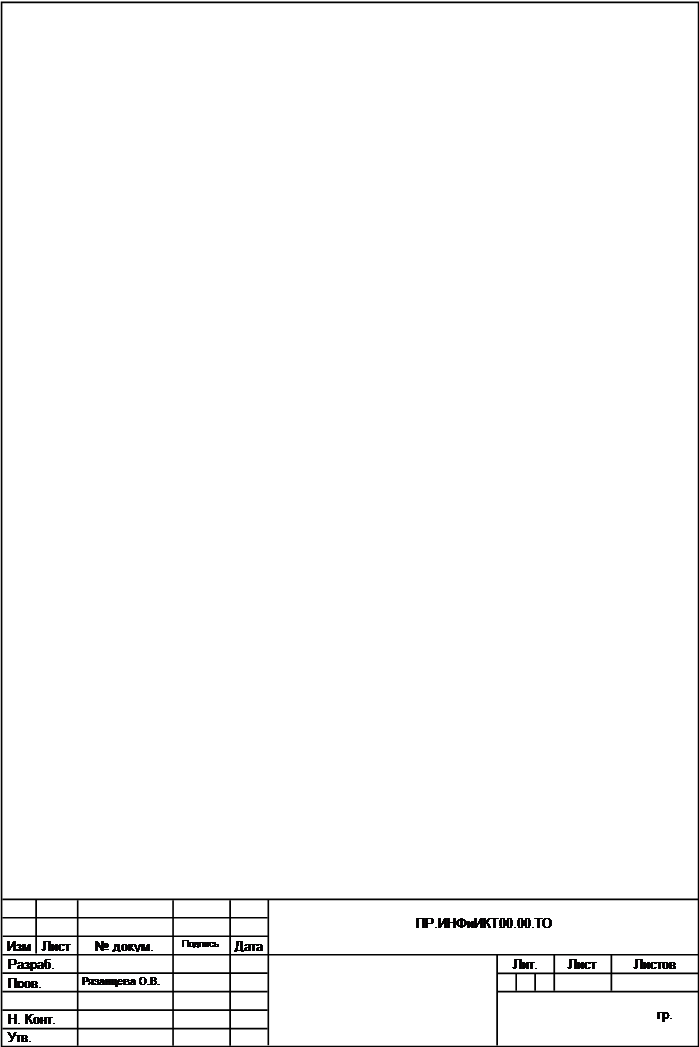 Преобразование файлов в форматы XPS и PDF гарантирует возможность обмена презентациями Office PowerPoint для использования на любой платформе.1
Преобразование файлов в форматы XPS и PDF гарантирует возможность обмена презентациями Office PowerPoint для использования на любой платформе.1 Диаграмма – это средство графического представления количественной информации, предназначенное для сравнения значений величин или нескольких значений одной величины, слежения за изменением их значений и так далее.
Диаграмма – это средство графического представления количественной информации, предназначенное для сравнения значений величин или нескольких значений одной величины, слежения за изменением их значений и так далее. Помещение
Помещение
 Вывод:
Вывод: Практическая работа №12
Практическая работа №12 Для управления БД существуют специальные СУБД, которые можно сравнить с полностью автоматизированным складом, на котором достаточно запросить товар, и специальное устройство тут же предоставит его вам. Наиболее распространенным СУБД является Microsoft Access, хотя существуют и куда более мощные СУБД например Oracle Sybase, Interbase и др.
Для управления БД существуют специальные СУБД, которые можно сравнить с полностью автоматизированным складом, на котором достаточно запросить товар, и специальное устройство тут же предоставит его вам. Наиболее распространенным СУБД является Microsoft Access, хотя существуют и куда более мощные СУБД например Oracle Sybase, Interbase и др. Практическая работа №13
Практическая работа №13


